Steam Deck je srdcem herní PC, ale fyzicky se docela nepodobá žádnému jinému hernímu PC. Koneckonců, používá spíše ovladač než klávesnici a myš, má být přenosný a ve výchozím nastavení běží na Linuxu, když většina her nemá linuxový port, takže je těžké očekávat, že hodně her bude na decku fungovat perfektně.
Obsah
- Použijte nástroj pro kontrolu kompatibility Steam
- Vyhledejte své hry na ProtonDB
Doporučená videa
Snadný
5 minut
webový prohlížeč
Jak již bylo řečeno, na Steam Decku lze hrát tisíce her a existují dva velmi snadné způsoby, jak zkontrolovat, zda je vaše knihovna hratelná na kapesním počítači Valve.
Použijte nástroj pro kontrolu kompatibility Steam
Jak můžete očekávat, Valve katalogizuje, které hry na Steam Decku fungují a které ne. Svou knihovnu můžete automaticky prohledat, u kterých her je ověřeno, že fungují.
Krok 1: Nejprve se přihlaste do služby Steam ve webovém prohlížeči a poté přejděte na webové stránky Steam Deck Compatibility.
Krok 2: Měli byste vidět stránku podobnou té výše a vaše hry budou rozděleny do čtyř kategorií:
- Ověřeno (zelené zaškrtnutí): Plně funkční na Steam Decku a skvěle funguje s vestavěnými ovládacími prvky a displejem.
- Hratelné (žlutá informační značka): Funkční na Steam Decku, ale může vyžadovat zvláštní úsilí pro interakci nebo konfiguraci.
- Nepodporováno (šedá značka stop): V současné době nefunguje na Steam Decku, ale v budoucnu by mohla získat podporu.
- Netestováno (bez symbolu): Dosud netestováno Valve.
I když hra nemá linuxový port, Steam Deck ji stále dokáže spustit prostřednictvím nástroje Proton, který v podstatě překládá hry pro Windows, takže je můžete hrát na Linuxu.
Nepodporované hry mohou skutečně běžet na Steam Decku, ale mohou vyžadovat myš a klávesnici nebo VR headset. Technicky vzato, Steam Deck může používat kteroukoli z těchto věcí, ale hodnocení Valve je striktně o tom, zda jsou tyto hry hratelné na samotném decku bez jakýchkoli periferií.
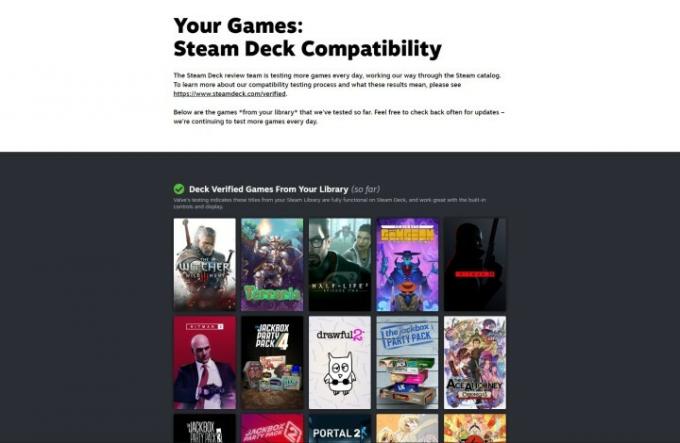
Příbuzný
- Jak nainstalovat Windows 11 nebo Windows 10 na Steam Deck
- Jak darovat hry na Steamu
- Pokud je uniklá cena Asus ROG Ally skutečná, Steam Deck má potíže
Vyhledejte své hry na ProtonDB
Pokud Valve neohodnotilo hru, kterou jste hledali na oficiálních stránkách Steam Deck, zkuste se podívat na ProtonDB, neoficiální databázi pro kontrolu kompatibility Protonu s hrami.
Namísto čekání, až vývojáři her potvrdí kompatibilitu Protonu, uživatelé ProtonDB hlásí své zkušenosti s používáním Protonu pro určité hry. Jde v podstatě o hromadné hlášení chyb. To však platí pouze pro to, zda hry fungují nebo nefungují s Protonem, ne nutně na Steam Deck, který nemůže hrát určité hry z jiných důvodů, jako je vyžadování klávesnice a myš.
Krok 1: Nejprve přejděte na ProtonDB.com.
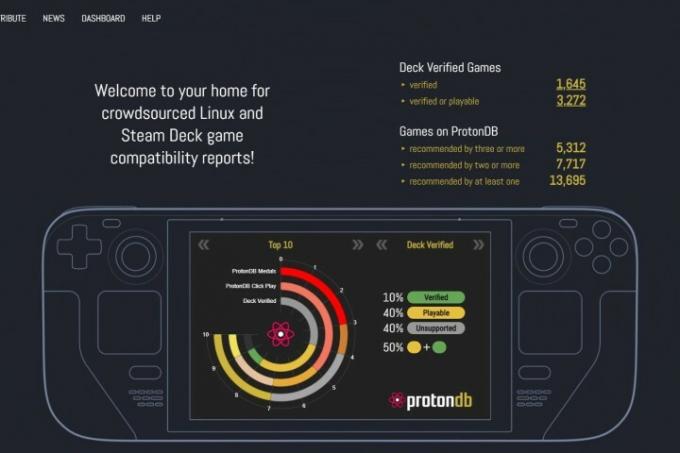
Krok 2: V levém horním rohu najděte vyhledávací panel s nápisem „Hledat hry“ a zadejte jakoukoli hru, která vás zajímá, a poté stiskněte Vstupte klíč. Naleznete stránku s výsledky, která by měla obsahovat hru, kterou hledáte.
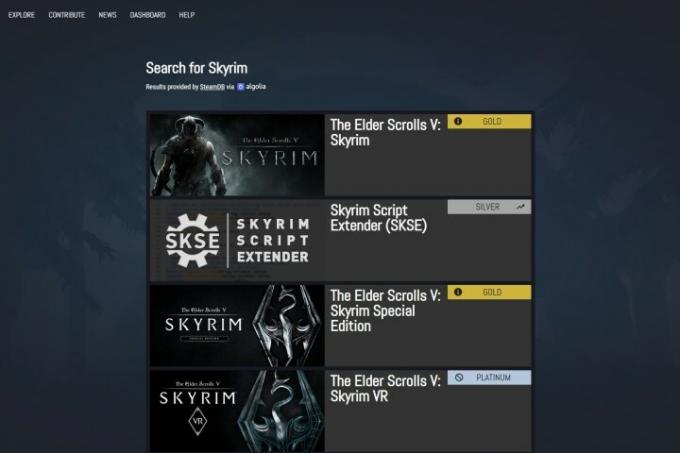
Krok 3: Každá hra má skóre podle toho, jak je hratelná. Od nejlepšího k nejhoršímu jsou:
- Nativní: Běží nativně na Linuxu.
- Platinum: Funguje perfektně hned po vybalení.
- Zlato: Po úpravách běží perfektně.
- Stříbrná: Běží s menšími problémy, ale obecně je hratelná.
- Bronzová: Běží, ale často padá nebo má problémy, které vám brání v pohodlném hraní.
- Borked: Buď se nespustí, nebo je zásadně nehratelný.
- Žádné hodnocení: ProtonDB nepřidělí hodnocení, pokud není dostatek recenzí.
Mějte na paměti, že jde o to, jak hratelná je hra na Protonu, ne nutně na Steam Decku. Například, Age of Empires II HD, Age of Empires II: Definitive Edition, a Age of Empires III jsou všechny hry se zlatým hodnocením, ale všechny mají různá hodnocení Steam Deck, takže buďte opatrní.
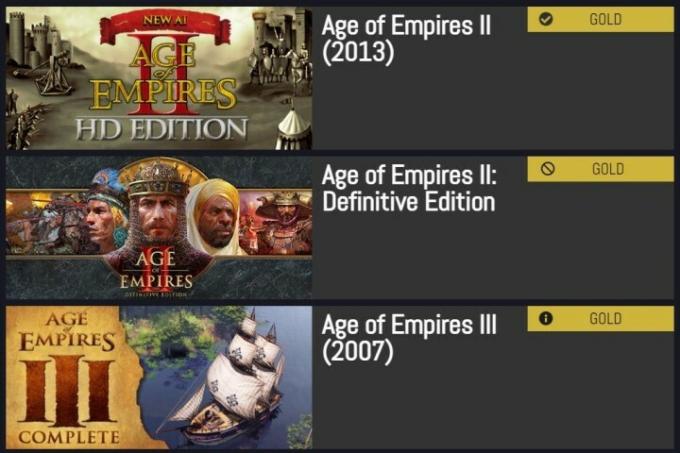
Krok 4: Pokud si vytvoříte účet ProtonDB, můžete také zkontrolovat svou knihovnu Steam. ProtonDB se může soustředit na Proton celkově, ale stále vám ukazuje hry ve vaší knihovně, které konkrétně fungují se Steam Deckem na základě zpětné vazby od komunity.
Pokud jsou vaše hry ověřené nebo hratelné, pak se nemusíte ničeho obávat. Steam Deck nemusí být nejideálnější způsob, jak hrát své oblíbené hry, ale s ověřeným nebo hratelným hodnocením určitě poběží.
Hry s nepodporovaným hodnocením buď na Protonu nefungují dobře, nebo nefungují dobře na ovladačích a/nebo kapesních počítačích. Zatímco mnoho her by pravděpodobně fungovalo nainstalovali Windows a připojili klávesnici a myš nebo náhlavní soupravu VR, určitě to dosáhlo bodu, kdy by pro vás bylo lepší použít jeden z nejlepší herní notebooky.
A pokud vaše hry nebyly ověřeny tak či onak, pak jediné, co můžete skutečně udělat, je spolehnout se na ProtonDB hodnocení a ujistěte se, že jsou vaše hry hratelné s ovladačem a nebudou mít žádné zjevné problémy se spuštěním na handheldu PC. V nejhorším případě se možná budete muset sami přesvědčit, zda hra na Steam Decku funguje nebo ne.
Doporučení redakce
- Asus ROG Ally vs. Steam Deck: Zde je jejich srovnání
- Jak přidat externí hry do knihovny Steam
- Ne, stále nelituji, že jsem si koupil svůj Steam Deck
- Žádný vtip – Asus vydává konkurenta Steam Deck
- Steam Replay 2022: co to je a jak to vidět
Upgradujte svůj životní stylDigitální trendy pomáhají čtenářům mít přehled o rychle se měnícím světě technologií se všemi nejnovějšími zprávami, zábavnými recenzemi produktů, zasvěcenými úvodníky a jedinečnými náhledy.




